
Cómo resolver el error "Err Connection Reset" en Google Chrome
30 marzo, 2021
Cómo arreglar el código de error 0xa00f4244 sin cámara adjunta en Windows 10
30 marzo, 2021Cómo personalizar la página de inicio en Safari en macOS
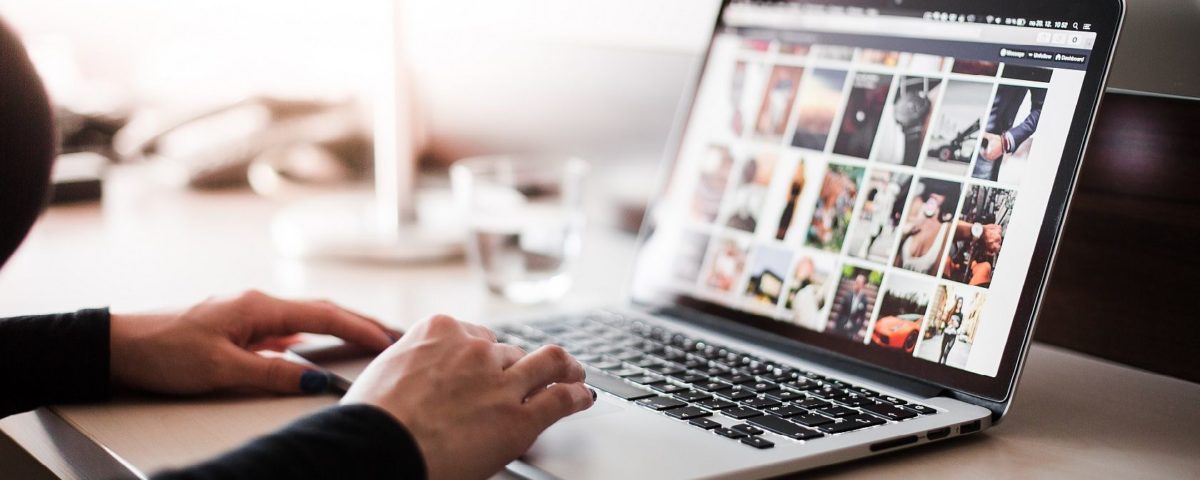
Haz tuyo Safari personalizando la página de inicio con tus Favoritos, pestañas sincronizadas, lista de lectura y más.
La página de inicio de Safari es lo primero que ve cuando abre una nueva ventana. Pero muchos usuarios no se dan cuenta de lo personalizable que es. Para empezar, puede deshacerse de su aspecto suave agregando secciones y cambiando su fondo.
Le mostraremos cómo arreglar la página de inicio de Safari en su Mac para obtenerlo como lo desea.
Cómo cambiar el fondo de la página de inicio de Safari
De forma predeterminada, el fondo gris de la página de inicio es lo primero que llamará su atención cuando inicie Safari. Puede animarlo con un par de imágenes de archivo que Apple incluye con Safari. O puede cargar una imagen personalizada para usarla como fondo de la página de inicio.
Para eso, haga clic en el ícono de menú en la esquina inferior derecha de la página de inicio de Safari y habilite la opción Imagen de fondo . A continuación, puede elegir una de las imágenes de archivo de la etiqueta Imagen de fondo desplazándose de izquierda a derecha.
Haga clic en el icono más (+) para navegar a la imagen que desea cargar para el fondo de la página de inicio en Safari. También hay muchos otros consejos y trucos de Safari para personalizar la pantalla de inicio.
Cómo agregar favoritos a la página de inicio en Safari
Safari gestiona los marcadores y favoritos de forma diferente que los demás navegadores. Si bien los Marcadores aparecen en la barra lateral, puede anclar algunos de sus sitios web visitados con frecuencia como Favoritos en la página de inicio de Safari.
Eso le evitará la tarea de abrir Marcadores o mantener activa la barra lateral de Marcadores. Abra Safari, haga clic en el menú en la esquina inferior derecha y seleccione la casilla de verificación para habilitar Favoritos .
Todos los enlaces que ha agregado a su lista de favoritos aparecerán en la página de inicio de Safari.
Cómo poner su lista de lectura en la página de inicio de Safari
Si le gusta un artículo en un sitio, puede presionar Shift + Cmd + D para agregarlo a su Lista de lectura. Es una buena idea agregar todos los artículos que desea leer en la página de inicio habilitando su Lista de lectura.
Abra el menú en la esquina inferior derecha de la página de inicio de Safari, luego habilite la casilla de verificación para Lista de lectura .
De esta manera, obtiene acceso rápido a los artículos que desea leer, en lugar de arrojarlos a los marcadores o abarrotar sus favoritos.
Cómo sincronizar las pestañas de Safari en todos los dispositivos con iCloud
Con Safari en tu Mac, puedes acceder a las pestañas abiertas en tus otros dispositivos Apple. Esto le permite continuar leyendo un sitio web exactamente donde lo dejó. Apple sincroniza tus pestañas de Safari entre dispositivos usando iCloud.
En su iPhone o iPad, abra la aplicación Configuración . Luego toque en [Su nombre]> iCloud y habilite el interruptor para Safari en la lista de Aplicaciones que usan iCloud .
Ahora abra Safari en su Mac, haga clic en el menú en la esquina inferior derecha y seleccione la casilla de verificación iCloud Tabs .
Puede comenzar a sincronizar pestañas entre Mac y otros dispositivos Apple, siempre que el servicio iCloud esté activo en todos ellos.
Cómo mostrar un informe de privacidad en la página de inicio de Safari
Las funciones de privacidad de Safari bloquean las cookies de seguimiento de terceros y generan un informe de privacidad para que lo vea en la página de inicio. El informe de privacidad muestra la cantidad de rastreadores bloqueados junto con la lista de sitios web que intentaron rastrearlo.
Nuevamente, tendrá que habilitar la casilla de verificación para Informe de privacidad en el menú de la página de inicio de Safari para ver esto.
Con el tiempo, puede averiguar qué sitios web utilizan la mayor cantidad de rastreadores para poder tener cuidado con cuáles visita.
Dale sabor a la página de inicio de Safari para mejorar la experiencia de tu navegador
La página de inicio de Safari se puede personalizar según sus necesidades, lo que permite Favoritos, pestañas sincronizadas, informes de privacidad, un fondo personalizado y más. Afortunadamente, no hay fuentes de noticias que lo obstruyan o hagan que consuma datos innecesariamente.
Después de vestir la página de inicio, aún puede modificar otras configuraciones de Safari para navegar por la web de manera más eficiente.
Acerca del autor






